আপনার বিদ্যমান জেমিনি এপিআই অ্যাপ্লিকেশনগুলির জন্য লগিং সক্ষম করার জন্য আপনার যা যা প্রয়োজন তা এই নির্দেশিকায় রয়েছে। এই নির্দেশিকায় আপনি Google AI স্টুডিও ড্যাশবোর্ডে বিদ্যমান বা নতুন অ্যাপ্লিকেশন থেকে লগগুলি কীভাবে দেখতে হয় তা শিখবেন, মডেল আচরণ এবং ব্যবহারকারীরা কীভাবে আপনার অ্যাপ্লিকেশনগুলির সাথে ইন্টারঅ্যাক্ট করতে পারে তা আরও ভালভাবে বুঝতে পারবেন। ডেভেলপার ব্যবহারের ক্ষেত্রে জেমিনি উন্নত করতে সাহায্য করার জন্য লগিং ব্যবহার করে পর্যবেক্ষণ, ডিবাগ এবং ঐচ্ছিকভাবে Google এর সাথে ব্যবহারের প্রতিক্রিয়া ভাগ করুন । *
সমস্ত GenerateContent এবং StreamGenerateContent API কল সমর্থিত, যার মধ্যে OpenAI সামঞ্জস্যতা এন্ডপয়েন্টের মাধ্যমে করা কলগুলিও অন্তর্ভুক্ত।
১. গুগল এআই স্টুডিওতে লগিং সক্ষম করুন
শুরু করার আগে, নিশ্চিত করুন যে আপনার কাছে একটি বিলিং-সক্ষম প্রকল্প আছে যা আপনার মালিকানাধীন।
- গুগল এআই স্টুডিওতে লগ পৃষ্ঠাটি খুলুন।
- ড্রপ-ডাউন থেকে আপনার প্রকল্পটি নির্বাচন করুন এবং ডিফল্টরূপে সমস্ত অনুরোধের জন্য লগিং সক্ষম করতে সক্ষম বোতাম টিপুন।
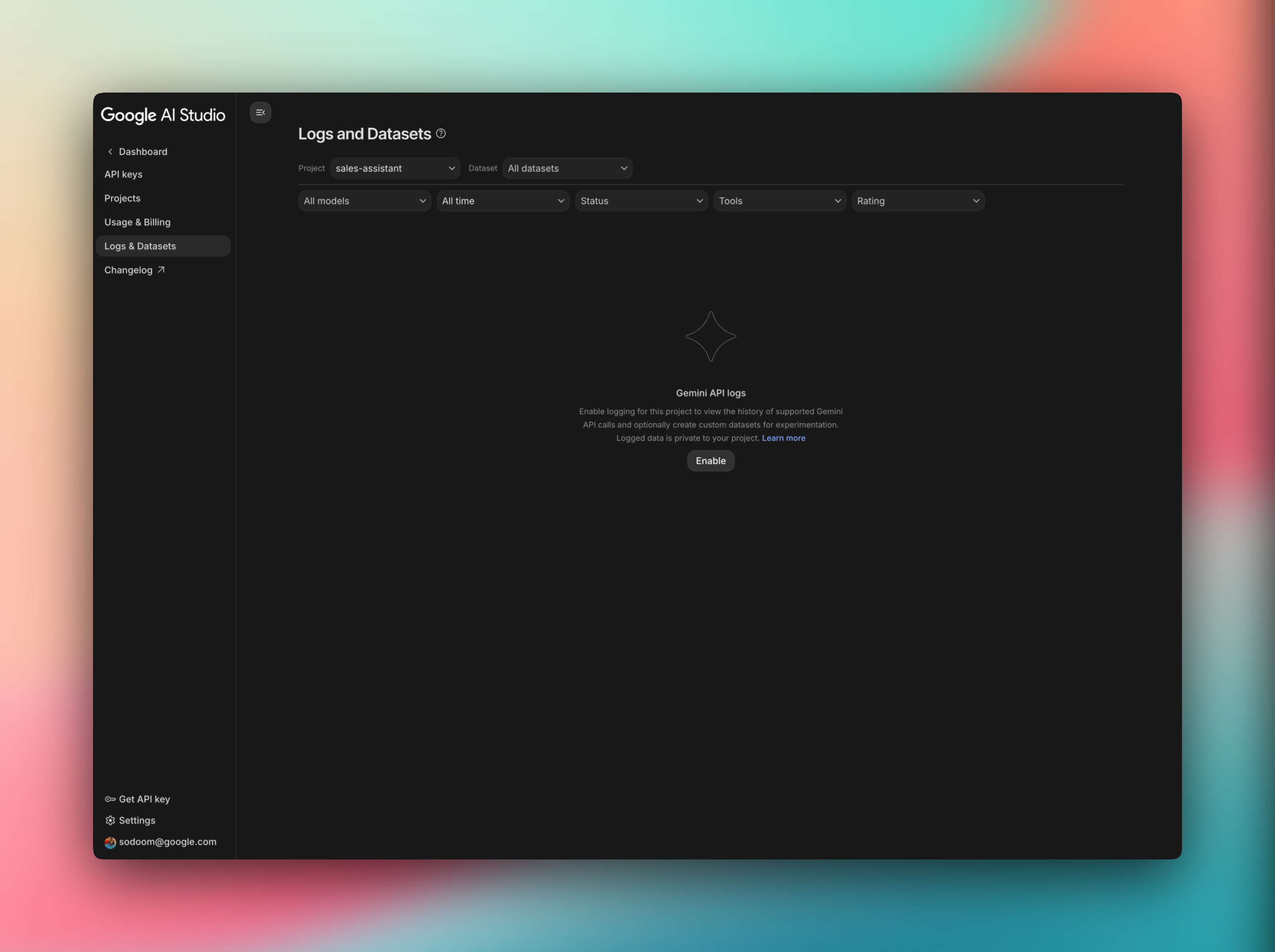
আপনি সমস্ত প্রকল্পের জন্য বা নির্দিষ্ট প্রকল্পের জন্য লগিং সক্ষম বা অক্ষম করতে পারেন, এবং গুগল এআই স্টুডিওর মাধ্যমে যেকোনো সময় এই পছন্দগুলি পরিবর্তন করতে পারেন।
2. AI স্টুডিওতে লগ দেখুন
- এআই স্টুডিওতে যান।
- আপনি যে প্রকল্পের জন্য লগিং সক্ষম করেছেন তা নির্বাচন করুন।
- তোমার লগগুলি টেবিলে বিপরীত কালানুক্রমিক ক্রমে প্রদর্শিত হবে।
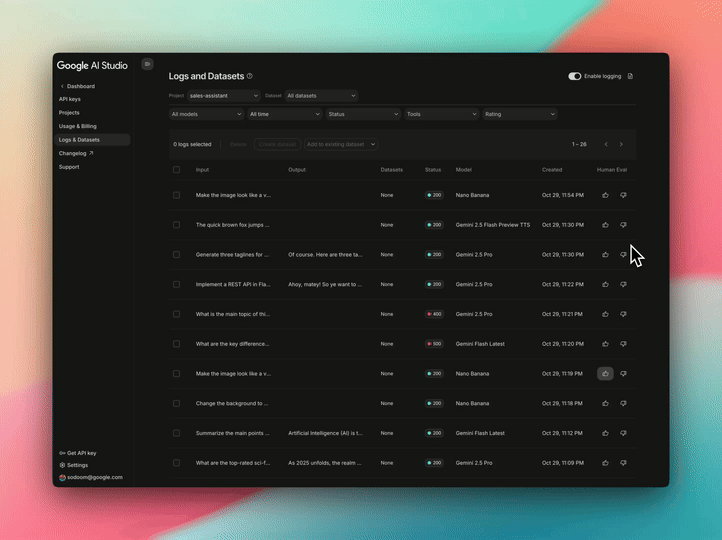
অনুরোধ এবং প্রতিক্রিয়া জোড়ার পুরো পৃষ্ঠা দেখার জন্য একটি এন্ট্রিতে ক্লিক করুন। আপনি সম্পূর্ণ প্রম্পট, জেমিনির সম্পূর্ণ প্রতিক্রিয়া এবং পূর্ববর্তী পালা থেকে প্রসঙ্গটি পরীক্ষা করতে পারেন। মনে রাখবেন যে প্রতিটি প্রকল্পের ডিফল্ট স্টোরেজ সীমা 1,000 লগ পর্যন্ত থাকে এবং ডেটাসেটে সংরক্ষিত না হওয়া লগগুলি 55 দিন পরে মেয়াদ শেষ হয়ে যাবে। যদি আপনার প্রকল্পটি তার স্টোরেজ সীমায় পৌঁছে যায় তবে আপনাকে লগগুলি মুছে ফেলার জন্য উন্নীত করা হবে।
৩. ডেটাসেটগুলি কিউরেট করুন এবং শেয়ার করুন
- লগ টেবিল থেকে, ফিল্টার করার জন্য একটি বৈশিষ্ট্য নির্বাচন করতে উপরে ফিল্টার বারটি সনাক্ত করুন।
- আপনার ফিল্টার করা লগ ভিউ থেকে সমস্ত বা কয়েকটি লগ নির্বাচন করতে চেকবক্স ব্যবহার করুন।
- তালিকার শীর্ষে প্রদর্শিত "ডেটাসেট তৈরি করুন" বোতামটি ক্লিক করুন।
- আপনার নতুন ডেটাসেটের একটি বর্ণনামূলক নাম এবং ঐচ্ছিক বিবরণ দিন।
- আপনি লগের কিউরেটেড সেট দিয়ে তৈরি করা ডেটাসেটটি দেখতে পাবেন।
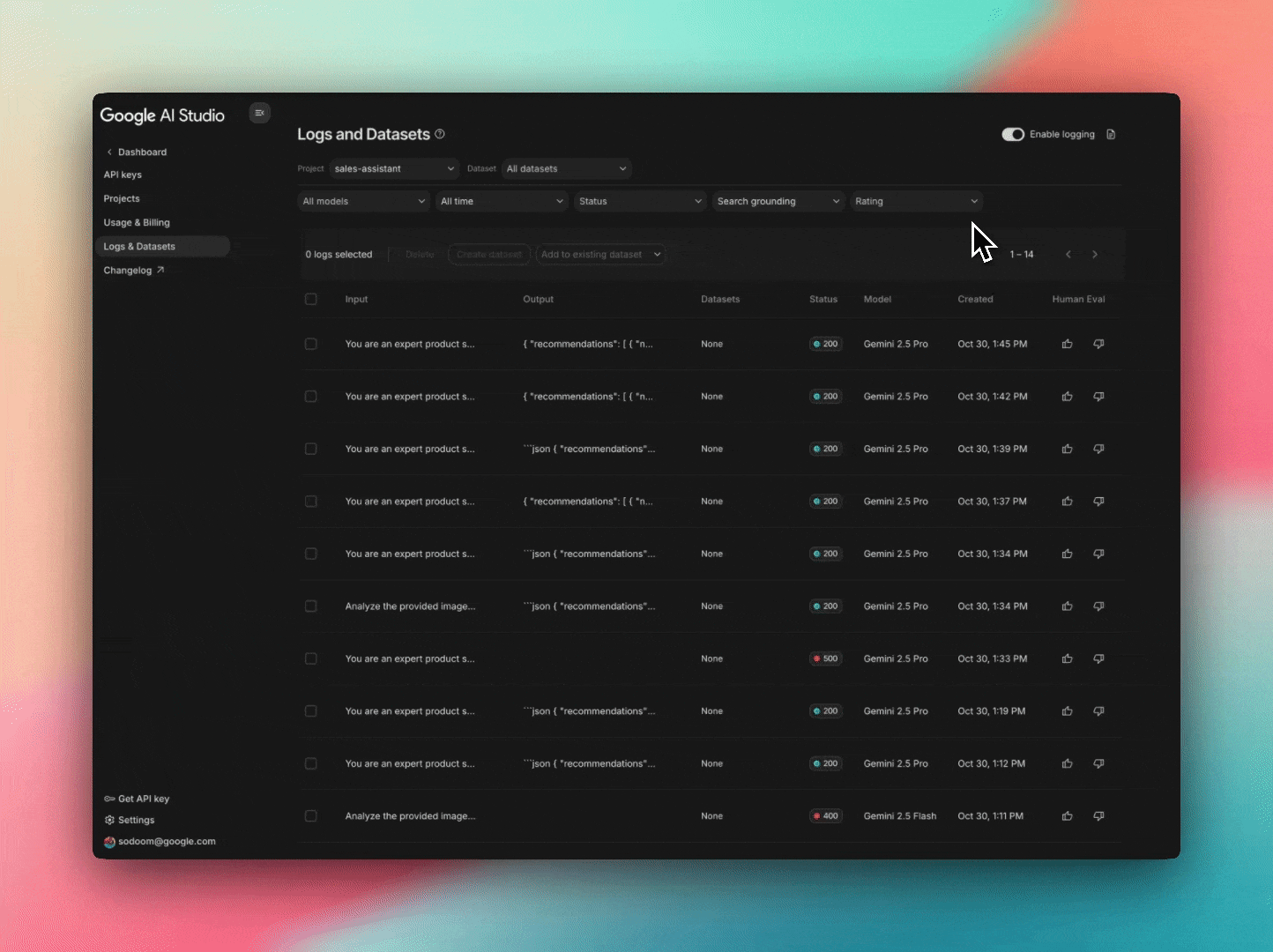
ডেটাসেট বিভিন্ন ব্যবহারের ক্ষেত্রে সহায়ক হতে পারে।
- চ্যালেঞ্জ সেট কিউরেট করা: ভবিষ্যতের উন্নতিগুলি এমন ক্ষেত্রগুলিকে লক্ষ্য করে চালান যেখানে আপনি আপনার AI উন্নত করতে চান।
- নমুনা সেটগুলি কিউরেট করুন: উদাহরণস্বরূপ, অন্য মডেল থেকে প্রতিক্রিয়া তৈরি করার জন্য বাস্তব ব্যবহারের একটি নমুনা, অথবা স্থাপনার আগে রুটিন চেকের জন্য এজ কেসের সংগ্রহ।
- মূল্যায়ন সেট: অন্যান্য মডেল বা সিস্টেম নির্দেশ পুনরাবৃত্তির সাথে তুলনা করার জন্য গুরুত্বপূর্ণ ক্ষমতা জুড়ে বাস্তব ব্যবহারের প্রতিনিধিত্বকারী সেট।
আপনি আপনার ডেটাসেটগুলিকে ডেমোনস্ট্রেশন উদাহরণ হিসেবে শেয়ার করে AI গবেষণা, জেমিনি API এবং Google AI স্টুডিওতে অগ্রগতি অর্জনে সহায়তা করতে পারেন। এটি আমাদের বিভিন্ন প্রেক্ষাপটে আমাদের মডেলগুলিকে পরিমার্জন করতে এবং AI সিস্টেম তৈরি করতে সাহায্য করে যা বিভিন্ন ক্ষেত্র এবং অ্যাপ্লিকেশন জুড়ে ডেভেলপারদের জন্য কার্যকর থাকে।
পরবর্তী পদক্ষেপ এবং কী পরীক্ষা করতে হবে
এখন যেহেতু আপনি লগিং সক্ষম করেছেন, এখানে কয়েকটি জিনিস চেষ্টা করার জন্য রয়েছে:
- সেশন ইতিহাস সহ প্রোটোটাইপ: অ্যাপ কোড ভাইব করার জন্য AI স্টুডিও বিল্ড ব্যবহার করুন এবং ব্যবহারকারীর লগের ইতিহাস সক্ষম করতে আপনার API কী যোগ করুন।
- জেমিনি ব্যাচ এপিআই ব্যবহার করে লগগুলি পুনরায় চালান: জেমিনি ব্যাচ এপিআই ব্যবহার করে লগগুলি পুনরায় চালান এবং মডেল বা অ্যাপ্লিকেশন লজিকের প্রতিক্রিয়া নমুনা এবং মূল্যায়নের জন্য ডেটাসেট ব্যবহার করুন।
সামঞ্জস্য
নিম্নলিখিতগুলির জন্য লগিং বর্তমানে সমর্থিত নয়:
- ইমাজেন এবং ভিও
- ভিডিও, GIF বা PDF ধারণকারী ইনপুট

